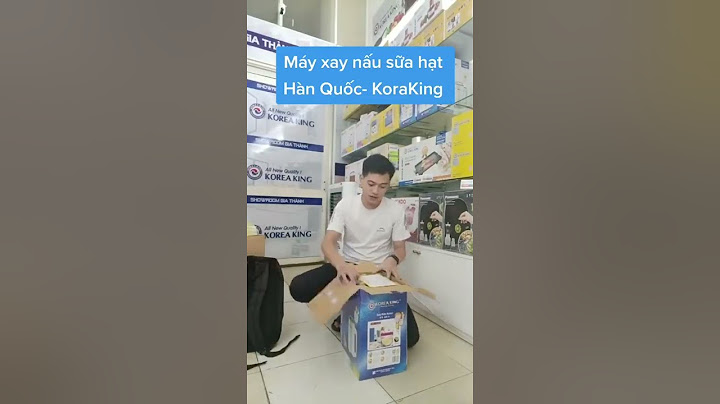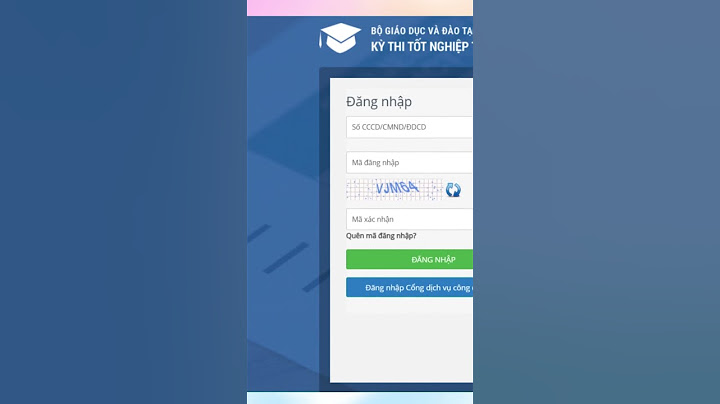Cách đổi tên wifi trên điện thoại là một trong những tính năng hữu ích mà không phải người dùng nào cũng biết. Nếu bạn chưa biết cách thực hiện tính năng này, đừng bỏ qua bài viết sau đây nhé! Show 1. Hướng dẫn đổi tên wifi trên điện thoại áp dụng cho tất cả các mạngBước 1: Trên điện thoại, các bạn vào trình duyệt Google Chrome và truy cập đến địa chỉ mạng Wifi đang sử dụng. Dưới đây là địa chỉ các Modem phổ biến hay dùng: + TP-Link: 192.168.0.1 + VNPT: 192.168.1.1 + FPT: 192.168.1.1 + Viettel : 192.168.1.1 - Ấn "OK" hoặc chọn vào dòng đầu tiên cùng tên để truy cập vào Website.  - Tiến hành nhập: Tên người dùng và mật khẩu. Những dữ liệu này thường nằm ở mặt sau của thiết bị Moden với tên: Username và Password. Mặc định sẽ là: admin và admin. Nếu bạn đã từng đổi mật khẩu thì cần phải nhớ lại. Trong trường hợp không nhớ thì bạn cần phải Reset lại Modem.  Bước 2: Sau khi đăng nhập thành công, để tiếp tục cách đổi tên wifi trên điện thoại, tại giao diện chính của website, bạn tìm đến mục "Wireless" > Chọn vào "Wireless Settings".  Bước 3: Mục "Wireless Network Name" sẽ là tên Wifi Modem mạng của bạn đang sử dụng. Muốn đổi tên thì các bạn lựa chọn vào dòng này và nhập tên mới muốn đổi > "Save" để hoàn tất quá trình.  Ngay lập tức thiết bị Modem sẽ được đổi tên và điểm truy cập bạn đang kết nối cũng sẽ được chuyển sang tên mới. Trong một vài trường hợp bạn sẽ cần nhập lại mật khẩu của Wifi để tiếp tục sử dụng do tên điểm truy cập vừa được thay đổi.  Xem thêm: Hướng dẫn cách lưu số điện thoại hiệu quả trên iPhone và Android 2. Hướng dẫn cách đổi tên wifi trên điện thoại dành riêng cho FPTBước 1: Tải ứng dụng Hi FPT Bước 2: Mở ứng dụng "Hi FPT" > Nhập "Số điện thoại" đã đăng ký hợp đồng wifi với FPT > Chọn "Đăng nhập". Bước 3: Nhập "Mã OTP" để sử dụng ứng dụng Hi FPT  Bước 4: Kéo xuống mục "Wifi" > Bấm vào biểu tượng Wifi góc trái bên dưới màn hình. Bước 5: Chọn "Wifi" > Bấm "Đổi tên". Bước 6: Nhập "Tên Wifi" mới vào 2 khung như hình > Nhấn "Lưu".  Bước 7: Nhập "Mã OTP" để hoàn tất quá trình đổi mật khẩu wifi FPT > Xuất hiện thông báo "Đổi tên wifi thành công". Việc thay đổi mật khẩu Wifi theo định kỳ là vô cùng cần thiết giúp bạn tránh nhiều rủi ro trong suốt quá trình sử dụng Wifi tại nhà. Việc nhiều người biết mật khẩu Wifi nhà bạn vô tình khiến đường truyền mạng gặp quá tải khiến tính hiệu Wifi kém đi, điều này làm ảnh hưởng trực tiếp đến quá trình sử dụng Internet không còn mượt mà như trước. Chính vì thế việc thay đổi mật khẩu Wifi định kỳ vô cùng cần thiết đặc biệt hơn hiện nay bạn đã có thể thay đổi mật khẩu thông qua chiếc điện thoại của mình. Cách đổi mật khẩu Wifi trên điện thoạiNếu như bạn đang tìm cách để thực hiện đổi mật khẩu Wifi trên điện thoại đầu tiên bạn cần kiểm tra bạn đang sử dụng nhà mạng nào cũng như cách thực hiện trên hai hệ điều hành Android và iOS đều tương tự nhau hãy cùng mình tìm hiểu ngay dưới đây. Nhà mạng FPTBước 1: Tải ứng dụng Hi FPT trên điện thoại bằng cách truy cập vào cửa hàng CH Play hoặc App Store. Bước 2: Đăng nhập vào ứng dụng bằng số điện thoại của bạn. Bước 3: Lúc này hệ thống sẽ gửi OTP và chọn vào phần Wifi. Bước 4: Sau khi truy cập bạn chỉ cần nhấn vào đổi mật khẩu. Bước 5: Tiến hành nhập mật khẩu mới và xác nhận để hoàn tất đổi mật khẩu.  Nhà mạng ViettelBước 1: Bạn tải ứng dụng My Viettel về điện thoại qua cửa hàng CH Play hoặc App Store. Bước 2: Truy cập ứng dụng chọn mục đăng nhập và chọn thẻ Internet/TV/PSTN.  Bước 3: Tại đây bạn sẽ thấy phần quản lý Modem Wifi và chọn vào mục đổi mật khẩu. Bước 4: Tiến hành thay đổi mật khẩu và nhấn vào lưu để hoàn tất. Nhà mạng VNPTBước 1: Bạn cần truy cập vào đường dẫn “192.168.1.1” Bước 2: Màn hình trình duyệt hiển thị bạn tiến hành nhập tài khoản và mật khẩu. Bước 3: Truy cập vào mục đổi mật khẩu và nhập mật khẩu mới vào ô WPA/WAPI passphrase.   Bước 5: Tiếp theo bạn nhấn Apply/Save để lưu thay đổi mật khẩu wifi. Cách đổi mật khẩu Wifi trên máy tínhNgoài việc đổi mật khẩu trên điện thoại bạn vẫn có thể thực hiện việc thay đổi mật khẩu wifi trên pc hoặc laptop rất đơn giản mà bạn hãy tham khảo các bước thực hiện tùy thuộc vào nhà mạng mà bạn đang sử dụng. Nhà mạng FPTBước 1: Để thực hiện bạn truy cập vào trình duyệt và nhập địa chỉ 192.168.1.1  Bước 2: Điền thông tin tài khoản và mật khẩu và chọn login. Thông thường tài khoản và mật khẩu mặc định sẽ là admin, tuy nhiên một số dòng modem có thể sẽ tên đăng nhập và mật khẩu khác bạn có thể xem dưới modem.  Bước 3: Tại thanh công cụ bạn lựa chọn Wireless setup. Bước 4: Tại đây bạn để ý tại mục 4 sẽ thấy enter security passphrase, lúc này chỉ việc nhập mật khẩu mới. Nhà mạng ViettelBước 1: Bạn truy cập vào trình duyệt theo địa chỉ 192.168.1.1  Bước 2: Nhập tên đăng nhập và mật khẩu wifi. Bước 3: Thanh công cụ bên trái bạn nhấn chọn theo thứ tự Basic setting -> Wireless LAN -> SSID Setting -> Modify. Bước 4: Bạn chọn tiếp vào pre share key và tiến hành nhập mật khẩu mới và chọn Apply để hoàn tất. Bước 5: Sau khi đặt mật khẩu mới bạn chọn Apply Config và nhấn OK để khởi động lại modem wifi. Nhà mạng TP LinkBước 1: Bạn truy cập vào trình duyệt và nhập địa chỉ 192.168.0.1 Bước 2: Sau khi truy cập bạn cần nhập tài khoản và mật khẩu. Để biết chính xác tài khoản và mật khẩu bạn hãy xem phía dưới modem mạng. Bước 3: Tại màn hình hiển thị bạn sẽ thấy mục mật mã không dây để tiến hành thay đổi mật khẩu bạn cần nhập mật khẩu mới. |